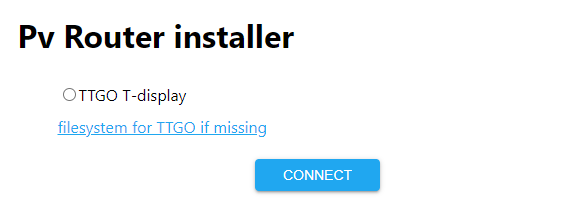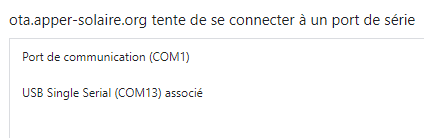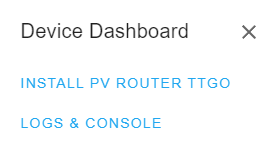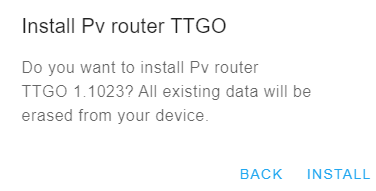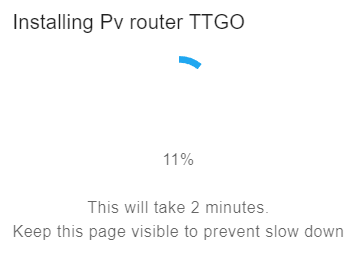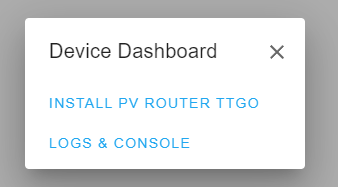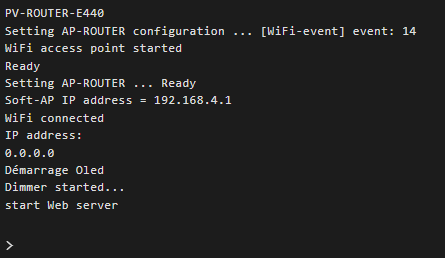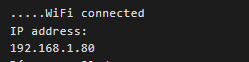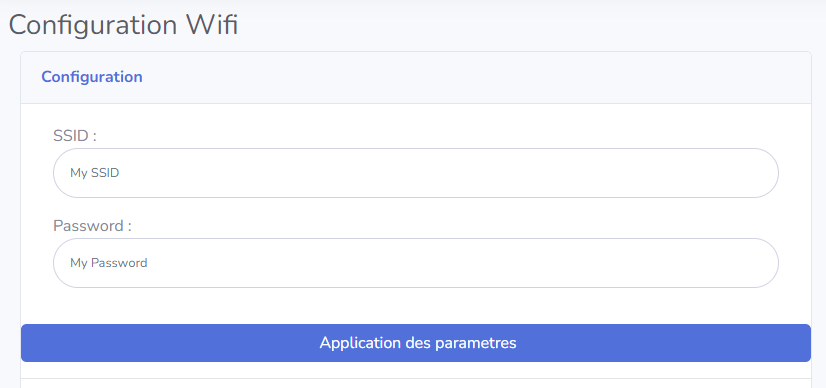Wiki Pv routeur
Installation du Routeur
Pour des raisons pratique, La programmation du routeur se fait directement à partir d’une page web,depuis un navigateur compatible (Chrome ou Edge) rendez vous sur la page https://ota.apper-solaire.org/ota.php
Sélectionnez dans la section de gauche “TTGO T-display” :
Dans la fenêtre qui s’ouvre, sélectionnez le port série sur lequel est connecté le TTGO
Sélectionner “INSTALL PV ROUTER TTGO”
Validez le message d’installation.
Le programme se téléversé :
Configuration du Wifi
Il y a 2 méthodes pour se connecter au wifi :
1) Par le sérial :
Une fois la programmation faite, choisissez “Log & console”
à partir de là vous pouvez utiliser une série de commandes pour configurer votre wifi :
(Il faut attendre entre chaque commande le temps de la validation ( ~2-3s )
’’’
ssid nom_de_votre_wifi
–> ssid enregistré: nom_de_votre_wifi
pass mot_de_passe_wifi
–> password enregistré
reboot
’’’
Vous pourrez alors voir en direct si vos informations wifi sont bonnes
Vous pourrez consulter IP et le niveau de puissance wifi directement
sur l’afficheur du TTGo (en haut à droite)
- en jaune en dessous de -64dBm
- en orange en dessous de -70dBm
- en rouge en dessous de -80dBm
Par le mode AP (déconseillé) (Point d’accès Wifi émis par le TTGo):
Il est aussi possible de configurer le wifi avec le mode AP.
Il faut se connecter depuis un smartphone ou un PC au Wifi créé ( mot de passe “PV-ROUTER” ).
Puis renseigner son réseau wifi domestique depuis la page de configuration de l’application ( http://192.168.4.1/wifi.html )
Le Pv routeur prend alors une adresse IP depuis votre réseau local et sa nouvelle IP est affichée en haut à droite de l’afficheur du TTGO T-Display
L’application est installée et prête à être utilisée.